ppt声音如何设置
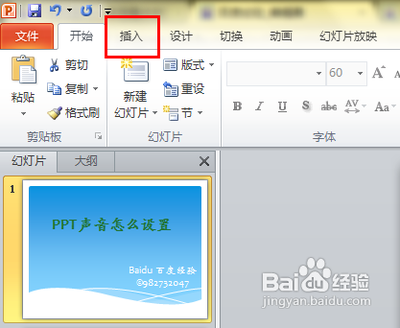
PPT声音设置方法
一、插入音频文件
- 选择插入音频源
- 新建或打开PPT文档,点击“插入”选项,在下拉菜单中找到“音频”按钮,点击后可选择“文件中的音频”或“PC上的音频”等选项,然后在电脑中找到要插入的音频文件并点击“插入”,此时文档中会出现音频图标。例如在PPT2016中,可以这样操作来插入本地的音乐文件等音频内容到PPT中。
- 设置音频播放方式
- 点击音频喇叭图标,在上方的【开始选项】中可以选择“自动”或“单击时”等播放方式。若选择“自动”,当前幻灯片在放映时就会自动播放音频;若选择“单击时”,则需在放映时单击音频图标才会播放。另外,如果想要音乐在放映时一直循环播放,勾选【无限循环播放,直到停止】即可。并且如果想在放映时隐藏喇叭图标,可以勾选【放映时隐藏】选项。
二、录制声音
- 录制旁白
- 准备好录制视频旁白音频的设备(如麦克风),打开需要录制旁白的PPT文件,选择“幻灯片放映”选项卡中的“录制幻灯片演示”,可以选择从当前幻灯片开始录制视频。接着会出现录制幻灯片演示对话框,在其中选择录制时的一些设置,如搭配幻灯片动画、计时与旁白和激光笔等。设置完成后点击开始录制视频,开始录制后即可使用麦克风进行同步演说和同步的动画播放,还可以使用激光笔和批注等进行同步解释。录制过程中可暂停和继续,完成本页幻灯片的录制后,点击键盘上的ESC键可退出录制状态,完成录制后会出现音频的小图标,点击后可播放录音,之后点击保存即可。
- 录制语音添加到特定幻灯片
- 使用PPT自带的录音功能,开始录制声音解说,录制完毕后点击“停止录制”按钮,录音将会自动添加到当前幻灯片上。
三、为点击或动画添加音效
- 为点击添加音效
- 按照正常流程在PPT中插入音频后,点击绘图选项内的其他选项,在其下拉菜单里找到动作按钮,在动作按钮选项内找到声音按钮选项,点击声音按钮选项弹出操作设置对话框;在操作设置对话框内点击右键点击鼠标选项,找到正常播放声音选项,点击播放声音选项之后在其下拉菜单里找到其他声音选项,点击其他声音选项之后在弹出的对话框内选择要的声音文件,这样设置后,当使用鼠标点击相关元素时便会发出设置的声音。同时可以配合PPT页面的播放进行离线控制播放尝试。
- 为动画添加音效
- 选中要设置音效的图片或文本框,点击动画菜单 - 自定义动画;点击添加效果 - 进入 - 选择一种动画效果;选择动画列表中的项目,鼠标右键选择效果选项;在声音选项中,选择想要的声音效果(如打字机声音等),点击确定即可。或者选中所要设置的图画,打开幻灯片放映,打开下拉菜单动画,在下面的方块内找到选中后的图画,右击右键,打开效果选项,打开声音栏,找想要的声音效果。
四、设置幻灯片切换声音
- 切换声音设置
- 新建一个PPT,选中一张图片,单击动画选项卡,设置动画完成后,单击菜单栏中的切换选项卡。在切换设置区域,选择声音,在声音下拉菜单中,选择一种声音效果即可。
五、调整声音效果
- 声音效果调整内容
- 可以对音频播放的各种参数进行设置,例如调整声音的音量、淡入淡出效果等,以让音频在演示中达到最佳效果。
本篇文章所含信息均从网络公开资源搜集整理,旨在为读者提供参考。尽管我们在编辑过程中力求信息的准确性和完整性,但无法对所有内容的时效性、真实性及全面性做出绝对保证。读者在阅读和使用这些信息时,应自行评估其适用性,并承担可能由此产生的风险。本网站/作者不对因信息使用不当或误解而造成的任何损失或损害承担责任。
